- JustStream
- Duplicar Mac en Smart TV
- Cómo compartir pantalla de Mac a TV LG
Cómo compartir pantalla de Mac a TV LG
¿Por qué limitarte a ver películas en tu Mac cuando puedes mejorar tu experiencia visual compartiendo la pantalla de tu Mac a un televisor? Esto te permite disfrutar de tus películas favoritas en una pantalla más grande. Además, si te encuentras en una situación donde necesitas presentar o mostrar archivos desde tu Mac a una audiencia más amplia, compartir la pantalla a tu televisor se vuelve invaluable. Afortunadamente, existen herramientas excepcionales de duplicación de pantalla que permiten compartir la pantalla de tu Mac a un televisor LG de manera sencilla. En este artículo, revisaremos las mejores herramientas de duplicación de pantalla para compartir la pantalla de tu Mac en un televisor LG.
Desde que tengo mi Mac no he podido compartir la pantalla de mi Mac con mi TV LG. He buscado mucho sobre esto en internet y no encontré nada que funcionara… ¿Alguien ha experimentado lo mismo? ¿O tal vez tenga una solución?— Reddit
La mejor manera de duplicar Mac en TV LG usando JustStream
JustStream es una aplicación sencilla y fluida que permite conectar y espejar Mac en TV. La aplicación funciona perfectamente con todas las marcas de televisores más populares y no se limita solo a la marca LG. Aquí puedes encontrar soporte para cualquier dispositivo AirPlay, DLNA o Chromecast. Lo mejor de JustStream es que no se necesitan cables ni hardware externo adicional.
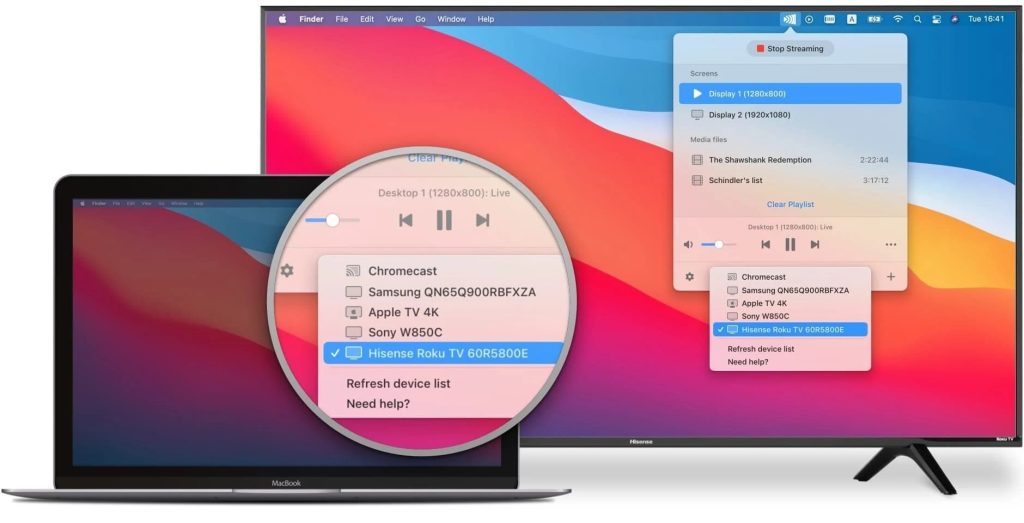
Para saber cómo hacer cast a un televisor LG, sigue estos pasos:
1. Descarga e instala JustStream en tu Mac.
2. Enciende tu LG SmartTV. Asegúrate de que esté conectado a la misma red que tu Mac.
3. Inicia JustStream y ábrelo desde la barra de menú.
4. Verás una lista de todos los monitores conectados. Elige el que deseas usar para duplicar.

5. Haz clic en el icono de “Wireless” en la parte inferior para mostrar la lista de dispositivos disponibles y selecciona el televisor LG.
6. Una vez que todo esté listo, haz clic en el botón “Iniciar transmisión”.
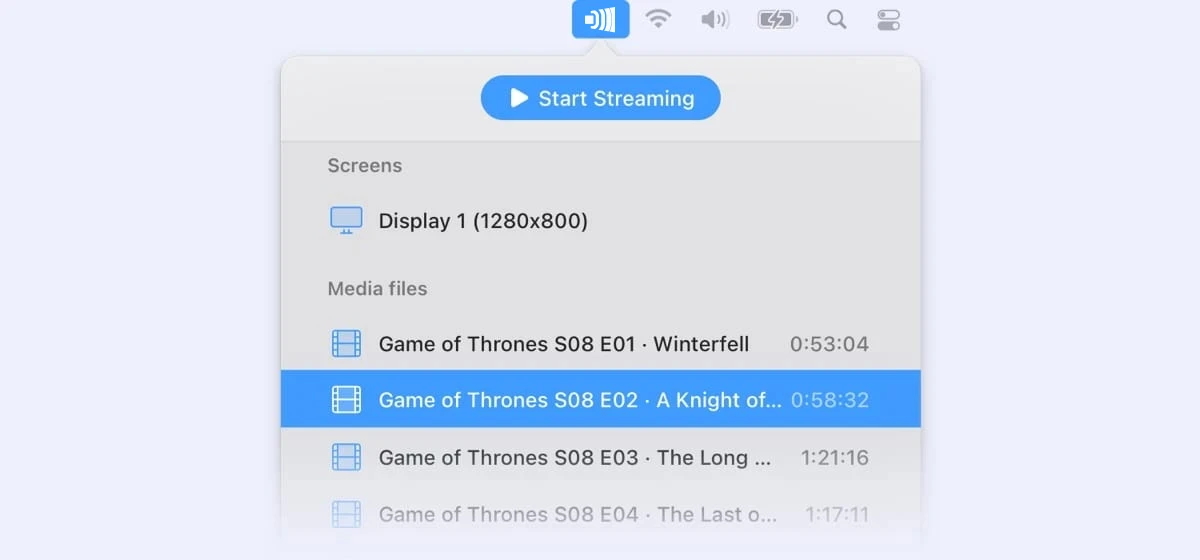
7. Para finalizar la duplicación, simplemente haz clic en “Detener transmisión”.
Cómo compartir pantalla desde Android a un televisor LG
No todos los propietarios de Smart TV y dispositivos Android saben que pueden compartir pantalla a un televisor LG a través de Wi-Fi. También existen otras formas que analizaremos en detalle, a saber:
- Usando cable.
- Vía Wi-Fi.
- Vía Bluetooth.
Compartir pantalla con cables
Si el televisor tiene un conector HDMI y el teléfono tiene un micro o mini-HDMI, entonces resolver el problema es bastante simple: conectamos los puertos con un cable especial y disfrutamos del resultado. Si tanto el cable como el televisor son compatibles con Mobile High Definition Link (MHL) o SlimPort, siga estos pasos para saber cómo compartir pantalla en un televisor LG:
1. En la parte trasera del televisor, busca el puerto HDMI.
2. Alternativamente, puedes usar un dispositivo y adaptador SlimPort.
3. Es posible que necesite convertir video desde su teléfono a un televisor LG. Esto requiere un convertidor para cables MHL y SlimPort.
4. Conecta tu dispositivo Android al televisor LG usando un cable HDMI compatible con MHL a micro-USB.
Compartir pantalla vía Wi-Fi
Si has comprado un televisor moderno con WI-FI, es posible compartir la pantalla de tu Android usando WiFi. Además, para los propietarios de televisores sin tecnología Smart TV, puedes configurar una conexión inalámbrica utilizando un adaptador especial. Hay varios métodos para establecer una conexión:
- Función incorporada en el teléfono LG.
- Usar la aplicación LG Screen Share.
- Reproductores DLNA.
- Miracast/Screen Cast.
Veamos en detalle las diferentes formas de compartir pantalla en LG TV.
Función integrada del teléfono LG
Los teléfonos LG vienen con una función de compartir pantalla. Sin embargo, solo se aplica a Android 4.0 y superiores. Así es como funciona esta función de compartir pantalla en televisores LG:
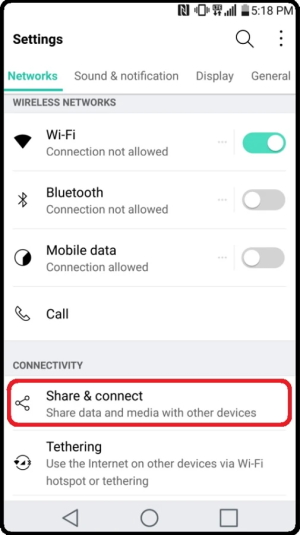
1. Primero, asegúrate de que tanto el teléfono móvil como el televisor estén conectados a la misma red Wi-Fi.
2. Ve a la Configuración de tu teléfono LG.
3. Navega a la sección de Conectividad y selecciona Compartir y Conectar.
4. Selecciona la opción “Compartir Pantalla” o “Duplicar Pantalla” en la sección de Compartir Pantalla.
5. Una vez que se haya establecido la conexión entre tu teléfono y el televisor, puedes comenzar a transmitir tu contenido multimedia.
Aplicación LG Screen Share
También puedes reflejar una pantalla en tu televisor LG usando la Aplicación LG Screen Share. La aplicación está disponible para descargar en Google Play Store. Para saber cómo compartir pantalla en tu televisor LG, sigue estos pasos:
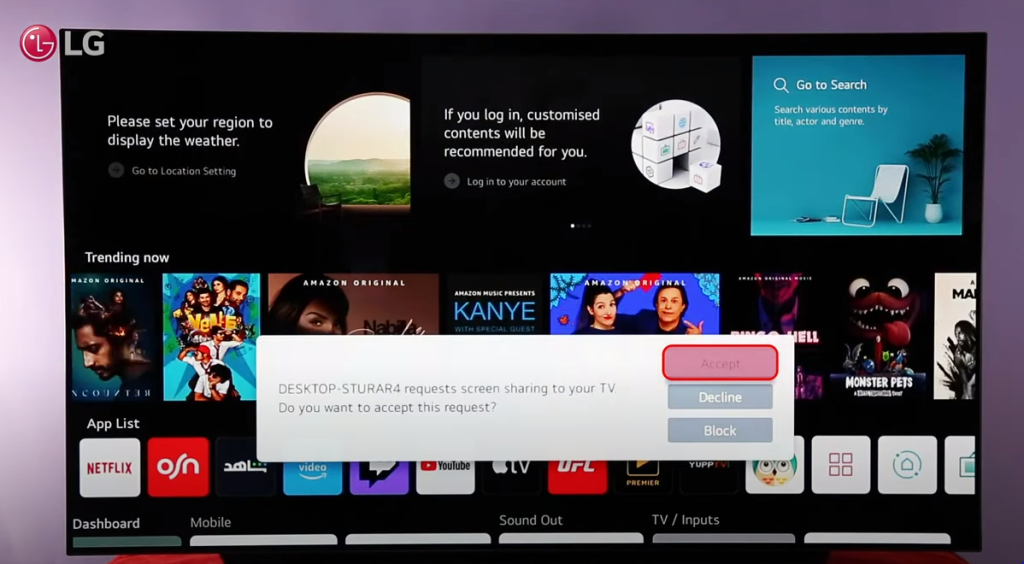
1. Ve a Google Play Store y descarga la aplicación LG Screen Share.
2. Conecta tu smartphone y tu televisor LG a la misma red Wi-Fi.
3. Inicia la aplicación LG Screen Share en tu teléfono.
4. Establece la conexión entre tus dispositivos siguiendo las instrucciones de la aplicación.
5.¡Eso es todo! Ahora podrás comenzar a duplicar la pantalla con la ayuda de esta aplicación para compartir pantalla en LG TV.
Reproductores DLNA
DLNA (Digital Living Network Alliance) está diseñado para simplificar la interacción entre diferentes dispositivos. En particular, DLNA proporciona una conexión rápida y conveniente de PC, teléfonos inteligentes, computadoras portátiles, televisores y otros dispositivos compatibles con DLNA en una sola red local. Por suerte, hay una gran variedad de reproductores DLNA disponibles para que elijas. Así es como puedes compartir la pantalla en un televisor LG con la ayuda de DLNA:
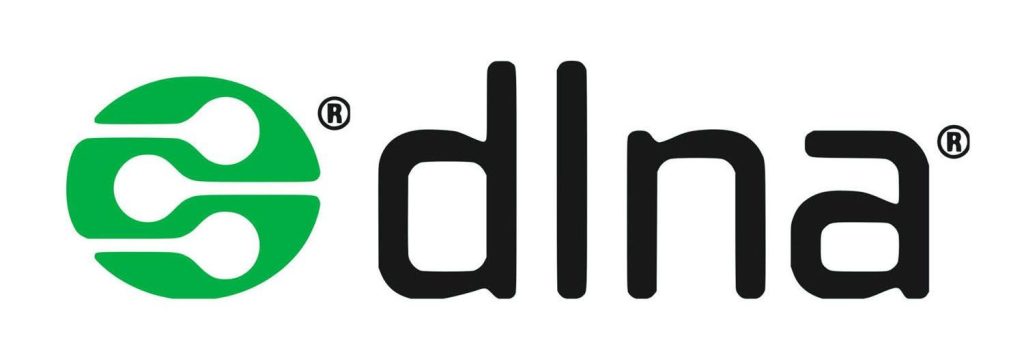
1. Primero, conecta tu dispositivo Android y tu televisor LG a una red Wi-Fi.
2. Ve a Google Play y descarga DLNA player. Instálalo en tu dispositivo Android.
3. Espera a que la aplicación se descargue en tu dispositivo.
4. Inicia la aplicación y haz clic en el icono de Cast para compartir archivos multimedia en tu TV.
Miracast/Proyección de pantalla
Los dispositivos Android con sistemas operativos 4.2+ son compatibles con la tecnología Miracast, que permite conectar dispositivos y compartir la pantalla. Muchos teléfonos tienen un botón de Reproducir en la configuración del teléfono o puedes encontrarlo deslizando la barra de configuración hacia abajo. En el caso de los teléfonos Samsung, están equipados con una función llamada Smart View para conectar y compartir datos con tu dispositivo móvil.
El proceso de compartir pantalla del televisor LG con Miracast es sencillo e incluye los siguientes pasos:
1. Primero, pulsa el botón de Inicio en el control remoto de tu TV y navega hasta la aplicación Screen Share en tu LG TV.
2. En tu teléfono, ve a la configuración o abre el panel de notificaciones.
3. Busca el ícono de Duplicación de pantalla y tócala.
4. Elige tu LG Smart TV de la lista de dispositivos. Puede tomar algún tiempo para que el teléfono detecte tu TV.
5. Una vez que la conexión se haya establecido, verás la pantalla de tu teléfono mostrada en tu televisor.
Compartir pantalla Bluetooth de LG
Cuando se trata de compartir la pantalla de un televisor LG a través de Bluetooth, se requieren aplicaciones de terceros. Puedes descargar software dedicado desde Google Play Store. Sin embargo, al usar la función de compartir pantalla por Bluetooth en LG, la calidad del sonido y la resolución de pantalla de tus videos e imágenes pueden reducirse.
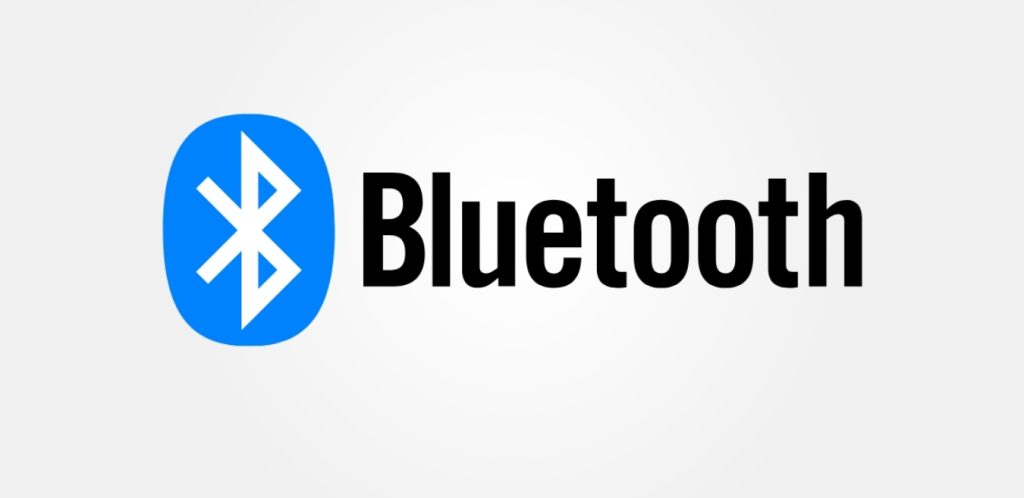
Cómo compartir pantalla desde iPhone a TV LG
Los propietarios de iPhone pueden usar la funcionalidad AirPlay para compartir la pantalla en televisores LG. Sin embargo, los modelos de LG Smart TV anteriores al año 2018, lamentablemente, no permiten duplicar la pantalla directamente desde tu iPhone/iPad. Por eso, hemos recopilado varias formas de compartir la pantalla del iPhone a la TV LG, a saber:
- Chromecast.
- AirPlay.
- AirBeamTV como aplicación de terceros.
Compartir pantalla mediante Chromecast
Google Chromecast es una tecnología inalámbrica que puede usarse para transmitir contenido multimedia y aplicaciones desde teléfonos, tabletas y computadoras portátiles a televisores inteligentes. Si tienes un dispositivo de transmisión Google Chromecast, puedes compartir fácilmente la pantalla de tu iPhone en un TV LG:
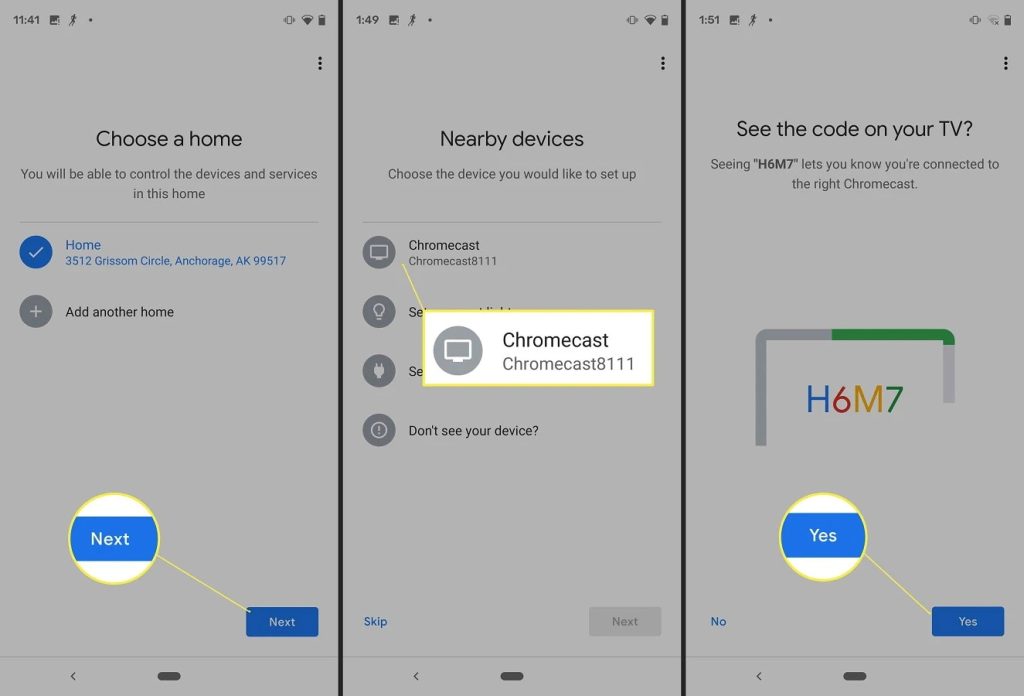
1. Conecta tu Chromecast a tu televisor.
2. Descarga la aplicación Google Home.
3. Una vez que la aplicación esté instalada, verás el ícono de Chromecast en todas las aplicaciones compatibles.
4. Toca el ícono y elige tu TV LG.
Duplicación con AirPlay
Creado por Apple, AirPlay es una tecnología que permite transmitir videos, imágenes y audio desde dispositivos Apple a un Apple TV u otros televisores inteligentes compatibles con AirPlay. Para compartir la pantalla del iPhone en un televisor LG mediante AirPlay, deberás:
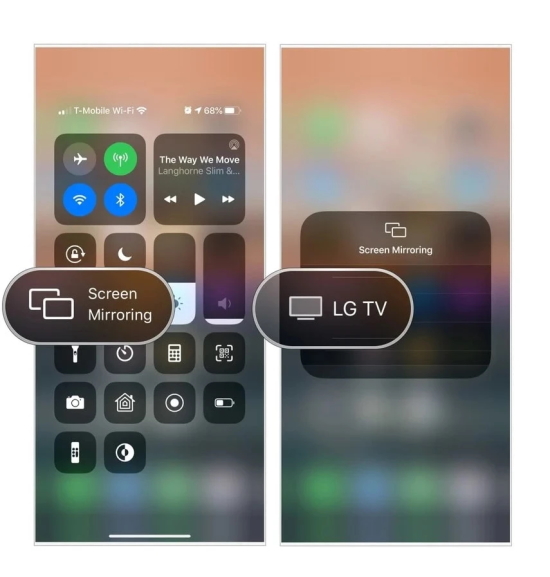
1. Primero, asegúrate de que tanto tu dispositivo iOS como tu TV LG estén conectados a la misma red inalámbrica.
2. En el iPhone, navega al Centro de control.
3. Haz clic en el icono de AirPlay.
4. Elige tu televisor LG al que deseas compartir la pantalla.
Tenga en cuenta que su televisor utilizará inicialmente la relación de aspecto y la orientación de su iPhone. Para que la imagen se muestre completamente en la pantalla del televisor, debe ajustar la configuración del televisor.
Compartir pantalla con AirBeamTV
Otra forma de compartir la pantalla de un LG TV con tu iPhone es mediante una aplicación llamada AirBeam TV. La app funciona con una amplia variedad de televisores inteligentes como Android TV, AmazonFire TV, Philips, Samsung, LG, Sony y Panasonic, permitiéndote conectar de forma inalámbrica tu iPhone, iPad o incluso Mac a tu televisor. La aplicación AirBeamTV de duplicación de pantalla hace posible ver deportes, películas, programas, videollamadas y más en la pantalla grande en tiempo real. Para compartir pantalla de un LG TV con iPhone los usuarios deben seguir estos pasos:
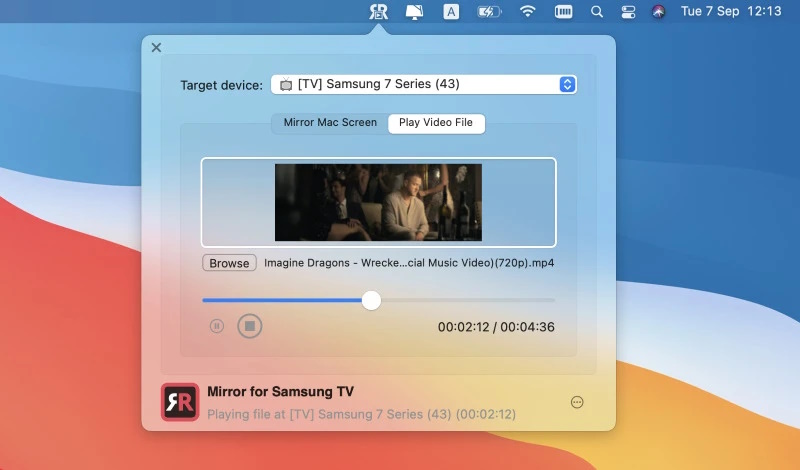
1. Descarga e instala AirBeam TV en tu iPhone.
2. Una vez instalada, abre la aplicación y selecciona el modelo de tu televisor del menú desplegable.
3. Para comenzar la duplicación de pantalla, toca el botón “Iniciar transmisión”.
Conclusión
En este artículo, hemos reunido las formas más comunes de compartir pantalla en LG TV. Cada una de estas formas puede tener sus propios admiradores. Además de las soluciones nativas, hemos cubierto algunas aplicaciones de terceros para compartir pantalla en LG TV. En nuestra opinión, JustStream es la opción más útil para transmitir la pantalla desde Mac a LG TV. La aplicación cuenta con una amplia lista de dispositivos y protocolos compatibles, por lo que no necesitarás tener diferentes aplicaciones para cada dispositivo. ¿Y cuál es tu forma favorita de compartir pantalla? No olvides compartir tus soluciones y otra información útil sobre este tema.
Preguntas Frecuentes:
Sí, puedes reflejar tu Mac sin Apple TV. Utiliza JustStream, que es una aplicación avanzada que te permite transmitir contenido multimedia desde tu Mac, MacBook, iMac o Mac mini a tu Smart TV, Chromecast, Apple TV o dispositivos certificados por DLNA a través de la red local. Para saber más sobre cómo usar Chromecast desde Mac o cómo reflejar en Apple TV desde Mac puedes consultar nuestros artículos correspondientes.
Puedes usar la función de duplicación incorporada de macOS.
- Conecta tanto tu Macbook como el LG Smart TV a la misma red.
- En macOS, haz clic en el ícono de AirPlay en la parte superior derecha.
- Elige tu LG TV de la lista.
- Confirma la conexión en tu TV.
